Maison >Problème commun >Que dois-je faire si la barre des tâches de Windows 10 ne répond pas ?
Que dois-je faire si la barre des tâches de Windows 10 ne répond pas ?
- WBOYWBOYWBOYWBOYWBOYWBOYWBOYWBOYWBOYWBOYWBOYWBOYWBavant
- 2023-07-08 22:17:153348parcourir
La barre des tâches de Windows 10 possède de nombreuses fonctions couramment utilisées comme Windows habituelle, et elle hérite également d'icônes de raccourci et d'autres contenus spécifiques. Cependant, de nombreux consommateurs ont rencontré le problème de la barre des tâches bloquée et ne répondant pas lors de l'utilisation de Win10, donc Windows 10 Que se passe-t-il. s'allume lorsque la barre des tâches ne répond pas ? Généralement, c'est parce que le gestionnaire de ressources est bloqué, donc le redémarrage du gestionnaire de ressources peut résoudre ce problème. Voici que faire si la barre des tâches ne répond pas en termes réels dans Windows 10.
Qu'est-ce qui ne va pas avec la barre des tâches de Windows 10 qui ne répond pas
Méthode 1 : Redémarrez "Explorateur Windows"
Appuyez immédiatement sur le raccourci clavier de l'ordinateur "Ctrl+Alt+Suppr" pour ouvrir "Explorateur" et passez à la barre de menu "Traitement", sélectionnez l'élément "Explorateur Windows" et cliquez sur le bouton "Redémarrer". Après le redémarrage de « l'Explorateur Windows », essayez à nouveau de cliquer sur la barre des tâches et elle devrait être entièrement restaurée.
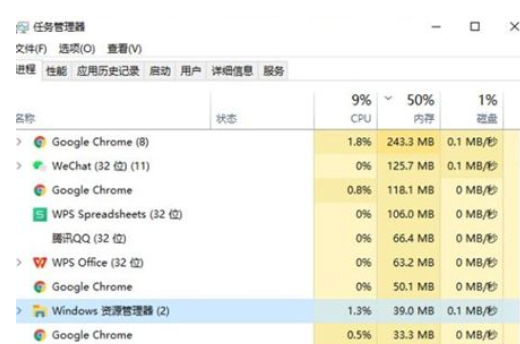
Méthode 2 : Répétez le « Processus d'opération de déploiement »
1. Cliquez sur la zone de saisie vocale « Cortana » dans le coin inférieur gauche du bureau, tapez « PowerShell » et recherchez depuis Baidu comme indiqué ci-dessous. cliquez sur l'outil et sélectionnez "Exécuter en tant qu'administrateur" dans son menu contextuel. Il peut être lancé immédiatement en cliquant avec le bouton droit de la souris de l'ordinateur et en sélectionnant PowerShell comme administrateur.
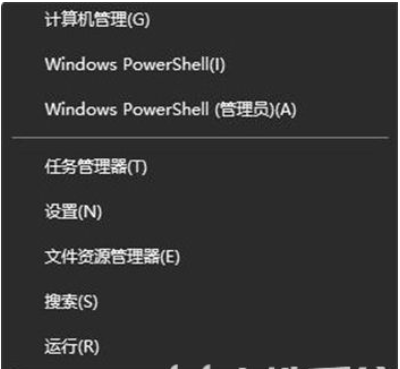
2. À ce stade, le programme "Windows PowerShell" sera exécuté en tant qu'"administrateur", copiez les commandes suivantes sur la page cmd et appuyez sur Entrée pour exécuter :
Get-AppXPackage-AllUsers|Foreach { Add-AppxPackage-DisableDevelopmentMode-Register"$($_.InstallLocation)AppXManifest."}
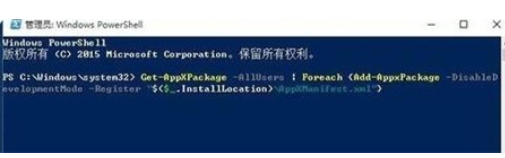
3 Enfin, attendez patiemment que l'opération "processus de déploiement du logiciel système" se poursuive. L'ensemble du processus prend généralement 2 à. Durée 10 minutes. Enfin, vous pouvez essayer de cliquer avec le bouton droit sur la barre des tâches pour effectuer d'autres opérations connexes.
Ce qui précède est la solution pour laquelle la barre des tâches de Windows 10 ne répond pas. Après cela, elle devrait être complètement restaurée.
Ce qui précède est le contenu détaillé de. pour plus d'informations, suivez d'autres articles connexes sur le site Web de PHP en chinois!

